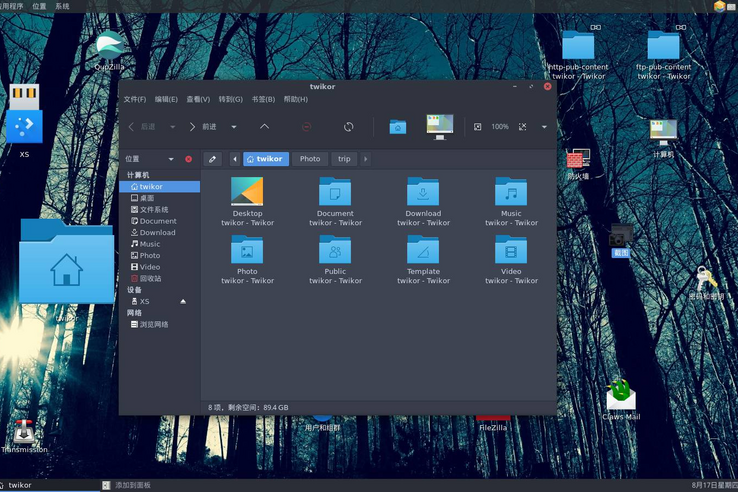引入
家中有一台老旧的电脑, 512MB的内存 ,一个 2.8Ghz 的CPU,自打初中开始就没怎么用过了。暑假回到家,看到这台老电脑静静地站在电脑柜中,很是不甘,想让它复活起来,经过上电自检没有任何问题后,便开始了我的plam-server计划(具体实施将在下一篇文章中讲述,本篇文章只讲述Fedora的安装步骤)。
准备
所需要的东西不多:一台能够正常使用的设备,一台老旧设备,一个U盘(清空,就算不清空,后面的软件也会自动将它清空的),互联网。
步骤
- 使用能正常使用的电脑(以下称为旧电脑)到 Fedora官网 下载Fedora 发行版Linux。(推荐使用LXQt桌面版本,对于老旧设备他的桌面环境速度是其中很快的了)。
注:如果你觉得从国外的服务器上下载太慢的话,可以去中科大的镜像网站上下载。但是,推荐使用Torrent(即BT)的下载方式,速度非常快,我下载时速度最快可以达到3M/s!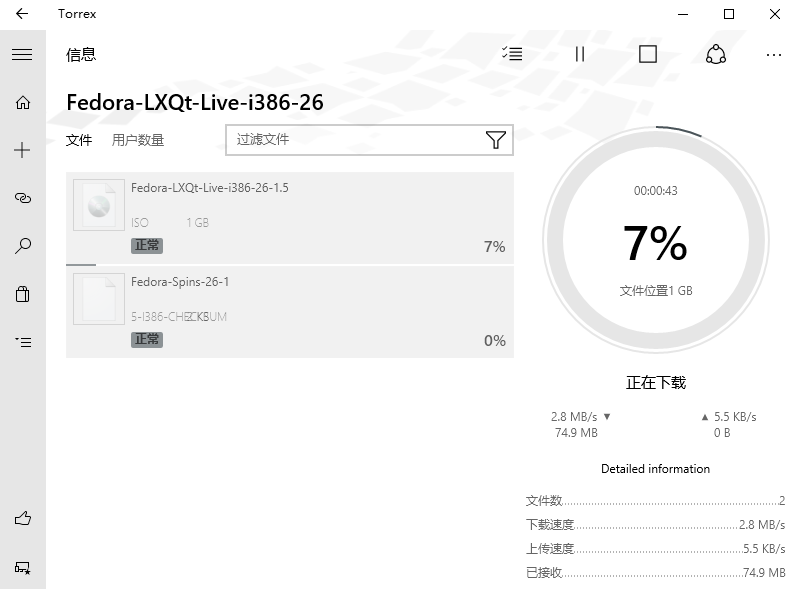
- 系统下载完成后,再到 Rufus 官网上下载最新版本的Rufus(一款用来制作U盘启动盘的工具)。
- 打开Rufus,如下图设置。
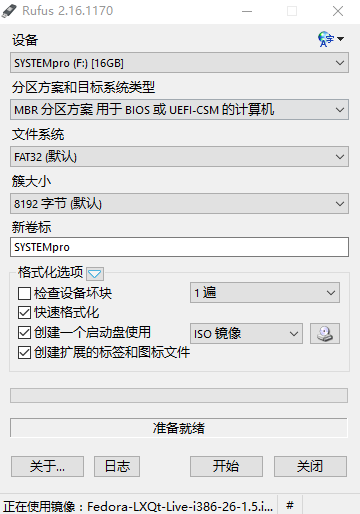
- 点击开始按钮,直到进度条绿完为止,然后退出U盘。
- 打开旧电脑,进入BIOS设置第一启动为U盘启动。
- U盘自动引导进入U盘上的系统后,会直接进入LXQt桌面;如果没有进入桌面而是在命令行模式中,输入startx命令即可。
- 在桌面上找到名称为 “Install to hard drive” 的图标,点击打开。
- 根据步骤一步一步安装,其中包括使用硬盘格式化工具,市区及时间设置,ROOT管理员账号的设置等。
- 安装顺利完成后,重新启动系统。
- 在进入BIOS中将第一启动更改为硬盘启动,再重启。
- 最后顺利进入Fedora,好好享用吧!
备注
这里有几个小帮助:
- 在自检完成前后一段时间内,都可以使用 Crtl+Alt+Del 来重启电脑。
- 在Rufus设置中,一定要记住文件系统必须是 FAT32 !否则系统在启动时会出现 “Unkown File System” 的错误,并直接 system halt 掉!这时不要着急,使用 Crtl+Alt+Del 来重启,并重新制作U盘启动盘后再试。